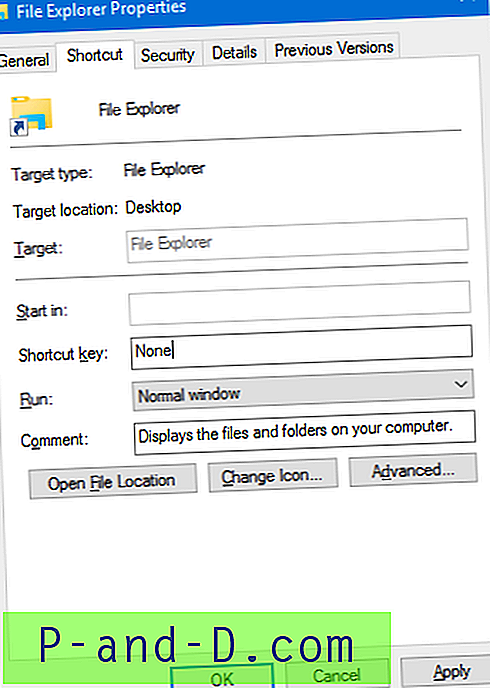Aplikasi yang ditulis dengan baik melakukan penanganan kesalahan yang tepat, memberi tahu pengguna secara terperinci tentang kesalahan yang ia balas dan bagaimana cara memperbaikinya, daripada gagal secara diam-diam atau memunculkan kode kesalahan yang tidak jelas dan berhenti. Posting ini memberi tahu Anda cara melacak peristiwa "Akses Ditolak" untuk aktivitas file dan registri yang terjadi di sistem, menggunakan Process Monitor.
(Saya sudah memiliki artikel bagaimana menggunakan Proses Monitor dengan contoh; dan artikel ini secara khusus menjelaskan cara melacak / melacak entri "Akses Ditolak" dengan mengkonfigurasi Opsi Pemfilteran dalam Proses Monitor.)
1. Dapatkan Monitor Proses dari halaman Windows SysInternals.
2. Terima EULA yang muncul saat Anda menjalankan program untuk pertama kalinya.
3. Monitor Proses mulai menangkap peristiwa secara otomatis. Hentikan pengambilan dengan mengklik tombol Ambil (CTRL + E) di bilah alat.

Set 5 tombol yang Anda lihat di sebelah kanan adalah untuk menampilkan 5 aktivitas berbeda yang ditangkap.
(Bagaimanapun, semuanya ditangkap, tetapi Anda dapat memilih apa yang ditampilkan di jendela output.)
Daftar
Berkas sistem
Aktivitas jaringan
Proses dan aktivitas Thread
Memproses Profil
4. Kebanyakan prosedur pemecahan masalah dasar mengharuskan tombol 1 atau 2 (atau keduanya, jika perlu) dihidupkan. Jadi, aktifkan tombol 1 & 2 untuk memulai.
5. Dari menu Filter, dan klik Filter (CTRL + L)
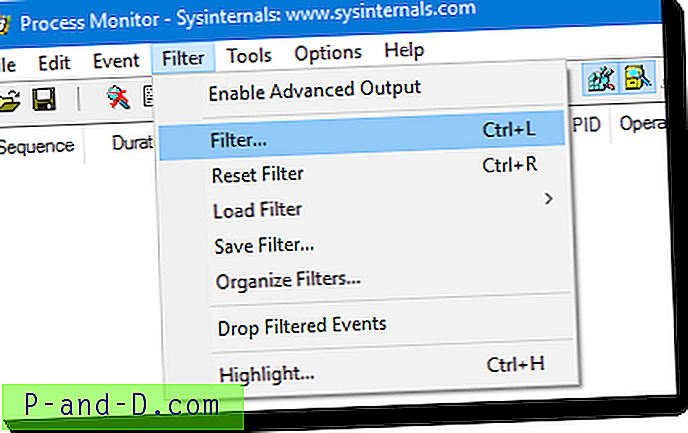
6. Dalam dialog Filter Monitor Proses, klik tombolReset. Ini untuk menghapus semua filter jika Anda telah mengkonfigurasi sebelumnya.
7. Kemudian, tetapkan opsi pemfilteran seperti yang di bawah ini, untuk menangkap entri "Akses Ditolak" secara khusus.
Hasil berisi DITOLAK lalu Sertakan
8. Klik Tambah, dan klik OK.
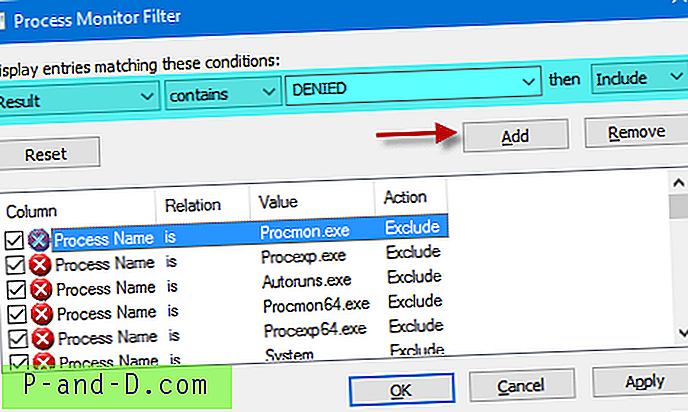
9. Mulai pengambilan dengan mengaktifkan tombol sakelar Capture di bilah alat.
10. Sekarang, mulailah mereproduksi masalah. Misalkan Anda mencoba membuat kunci registri dan menemukan kesalahan .. coba lakukan operasi yang sama saat Monitor Proses memotretnya di latar belakang.
11. Setelah mereproduksi masalah, Anda akan melihat Proses Monitor mendaftar entri Akses Ditolak (jika sudah terjadi.)
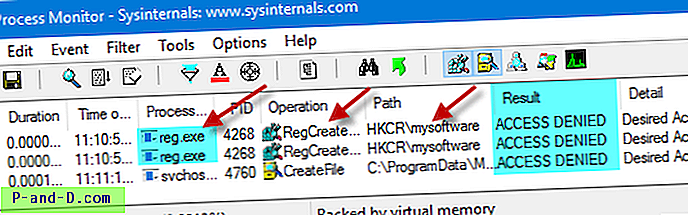
Dalam contoh ini, saya mencoba membuat kunci registri di bawah cabang HKEY_CLASSES_ROOT menggunakan baris perintah REG.EXE, dan itu membalas kesalahan Access Denied. Tentu saja, saya tahu REG.EXE perlu dijalankan di bawah Command Prompt yang ditinggikan untuk membuat atau memodifikasi kunci di area sistem registri. Ini untuk tujuan ilustrasi.
12. Catat nama Proses, operasi yang ia coba lakukan dan file / direktori atau Path registri yang coba dimodifikasi. Ubah izin jika perlu.
Namun, perhatikan bahwa tidak semua entri ACCESS DENIED yang Anda lihat di Process Monitor mungkin merupakan peristiwa yang bermasalah. Beberapa sangat normal. Jika Anda tidak yakin apa yang ditampilkan di log, simpan log ke file PML. kompres dan kirim ke tim dukungan masing-masing.